Cara Merubah Mode FPP ke TPP di Call of Duty Mobile - Hallo semua, masih dipembahasan game Call of Duty Mobile karena memang game ini baru saja diluncurkan, jadi kami banyak membahas tentang tutorialnya disini.
Dipembahasan kali ini kami akan mengulas tentang cara ganti mode dari FPP ke TPP di game Call of Duty Mobile, dimana terdapat dua mode perspektif di dalam game COD Mobile. Seperti halnya game Battle Royale PUBG Mobile, di dalam CODM juga terdapat dua mode perspektif yang bisa kalian mainkan.
Mode tersebut yaitu FPP (First Person Perspective) dan juga TPP (Third Person Perspective) yang bisa kalian gunakan dalam memainkan game COD Mobile. Kalian bisa mengganti dari kedua mode perspektif tersebut dalam pengaturan game COD Mobile, yang tidak jauh berbeda dengan yang ada di PUBG Mobile.
Namun ada sedikit berbeda dengan COD Mobile, yaitu sistem ping yang mampu mengarahkan bidikan yang kalian lakukan sekaligus memberi pesan langsung agar supaya kalian menyerang pada saat kalian berada di posisi musuh. Selain itu juga kalian bisa menggunakan fitur auto-fire dimana senjata kalian akan menembak secara otomatis jika kalian berhasil membidik musuh kalian.
Bagi kalian yang ingin mengatur mode perspektif di COD Mobile untuk ganti mode dari FPP ke TPP atau sebaliknya, karena memang berada di mode FPP memiliki tingkat kesulitan dalam bermain di game COD Mobile, berikut ini langkah-langkah yang harus kalian lakukan:
Cara Beralih Mode FPP ke TPP di COD Mobile dan Sebaliknya
Dari lobby akun COD Mobile kalian, masuk ke Battle Royale.
Lalu kemudian setelah itu ganti mode FPP ke TPP dengan cara ketuk tombol TPP yang berada di sebelah kanan.
Setelah itu klik tombol Start untuk memulai bermain di mode TPP COD Mobile.
Selesai.
Nah mudah kan caranya? Itulah pembahasan dari kami tentang cara ganti mode FPP ke TPP di COD Mobile. Sekarang kalian sudah mengetahui caranya dan semoga tutorial kali ini bisa berguna buat kalian semua.
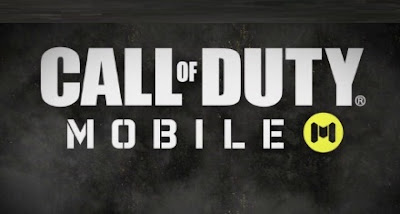
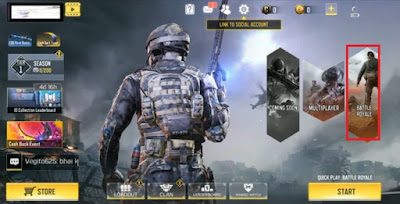




No comments: